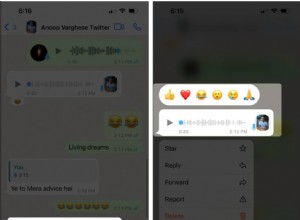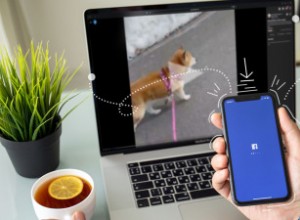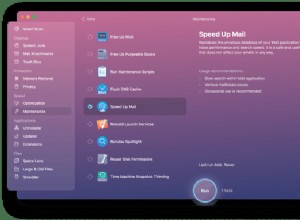هل تساءلت يومًا كيف يكتشف iTunes تلقائيًا أجهزتك المتزامنة عند توصيلها بجهاز Mac أو جهاز كمبيوتر يعمل بنظام Windows. وذلك لأن iTunes ينشئ شهادات Lockdown لكل جهاز تتم مزامنته مع Mac أو Windows PC. تحتوي هذه الشهادات على بيانات UDID للأجهزة المتزامنة.
هناك مناسبات قليلة تود فيها التدخل في عملية iTunes وإجراء بعض التغييرات. هذا هو الوقت الذي ستحتاج فيه إلى الاهتمام بشهادات Lockdown. قبل المضي قدمًا في الدليل ، يرجى ملاحظة أنه لا يجب العبث بهذه الشهادات. لا تحذفها أو تنقلها أو تعيد تسميتها أو تنسخها أو تقطعها. بكلمات بسيطة ، ابتعد عن هذه الشهادات لأطول فترة ممكنة.
كيفية البحث عن شهادات تأمين iTunes وإعادة تعيينها على Mac و Windows
الآن بعد أن حذرناك ، يمكننا المضي قدمًا مع الدليل. لقد قدمنا أولاً عملية تحديد موقع هذه الشهادات على أجهزة كمبيوتر Mac و Windows. بعد ذلك ، سنوجهك حول كيفية إعادة تعيين هذه الشهادات.
حدد موقع مجلد Lockdown على Mac
يوجد مجلد Lockdown على نظام Mac في:
/private/var/db/lockdown/
في Finder على نظام Mac ، انقر على “ Go "من شريط التنقل العلوي وانقر على" الانتقال إلى المجلد "، والصق المسار أعلاه. واضغط على مفتاح العودة / الدخول.
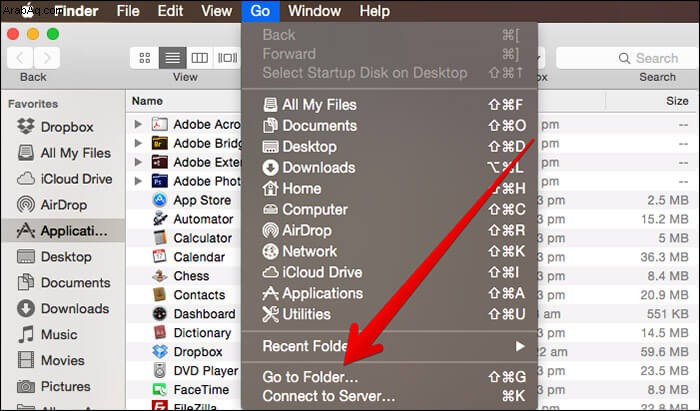
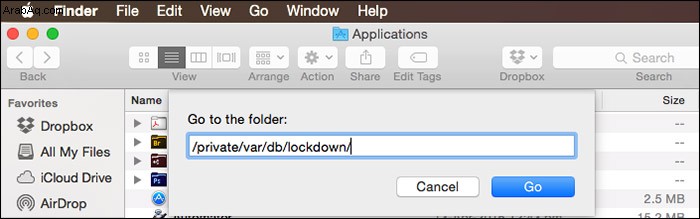
حدد موقع مجلد Lockdown على نظام التشغيل Windows
علاوة على ذلك ، ينقسم هذا إلى إصدار Windows مختلف. أولاً سنساعدك في تحديد موقع
تأمين المجلد في نظام التشغيل Windows XP
C:\Documents and Settings\All Users\Application Data\Apple\Lockdown
تأمين المجلد في نظام التشغيل Windows Vista
C:\Users\USERNAME\AppData\roaming\Apple Computer\Lockdown
تأمين المجلد في Windows 7 و Windows 8 و Windows 10
C:\ProgramData\Apple\Lockdown
نظرًا لتحديد موقع مجلد Lockdown ، سترى الآن ملفات plist لكل جهاز قمت بمزامنته مع هذا الكمبيوتر المحدد. فلننتقل الآن إلى إعادة تعيين شهادات التأمين هذه.
كيفية إعادة تعيين شهادات تأمين iTunes في نظامي التشغيل Mac OS X و Windows
الخطوة رقم 1. أول شيء عليك القيام به هو الخروج من iTunes وإزالة أي أجهزة iOS متصلة بجهاز Mac أو Windows PC.
الخطوة رقم 2. انتقل الآن إلى دليل Lockdown من الموقع الذي تمت مناقشته أعلاه اعتمادًا على جهازك ونظام التشغيل.
الخطوة رقم 3. حدد جميع الملفات في مجلد Lockdown واحذفها. قد تتطلب منك هذه الخطوة إدخال كلمة مرور المسؤول الخاصة بك بناءً على الامتيازات التي قمت بتعيينها.
هذا هو؛ تمت إعادة تعيين الشهادات وستحتاج إلى الوثوق بالكمبيوتر مرة أخرى عند توصيل جهاز iOS بـ iTunes. لقد ذكرنا سابقًا ، لكننا نود التحذير مرة أخرى من عدم العبث بهذه الملفات ما لم وإلى أن يكون ذلك مطلوبًا.